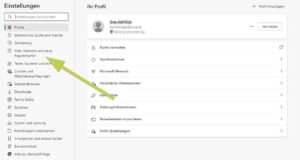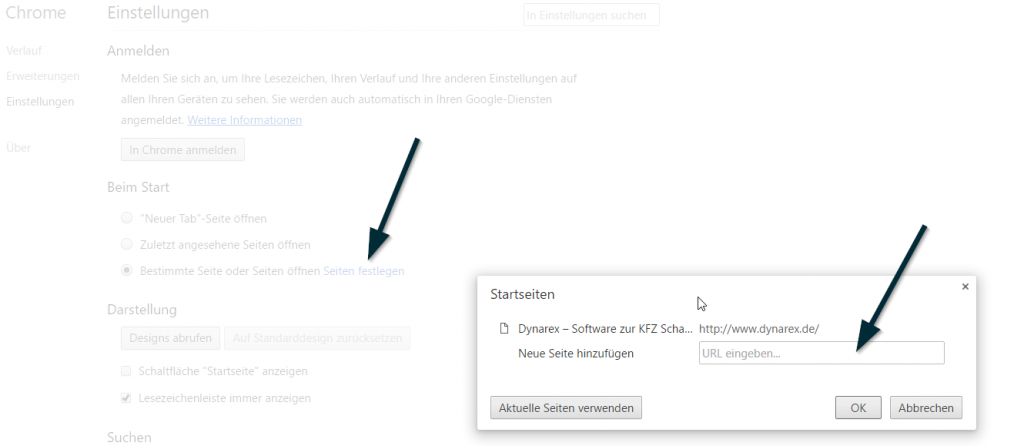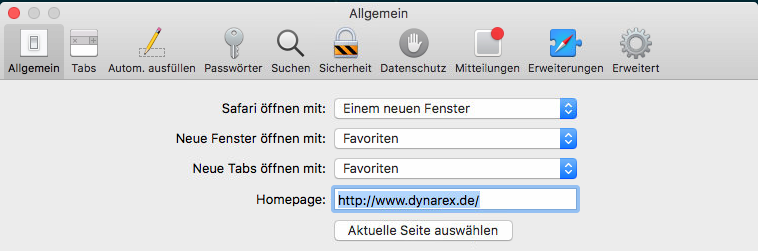www.dynarex.de als Startseite festlegen
In diesem Beitrag zeigen wir Ihnen, wie Sie in DYNAREX direkt nach dem Start des Browser angezeigt bekommen?
Microsoft Edge:
- rufen Sie www.dynarex.de auf
- klicken Sie oben rechts auf auf das … – Menü und dann auf „Einstellungen“
- im folgenden Dialog klicken Sie rechts auf „Start, Startseite und neue Registerkarten“

- Hier wählen Sie bei „Beim Start von Microsoft Edge“ die Option „Diese Seite öffnen“ aus und klicken rechts auf den Punkt „Neue Seite hinzufügen“

- dort geben Sie „https://dynarex.de“ ein und drücken auf „Hinzufügen“
Google Chrome:
- rufen Sie www.dynarex.de auf
- klicken Sie oben rechts auf auf das 3-Punkte-Menü
 wählen Sie aus dem Menü Einstellungen
wählen Sie aus dem Menü Einstellungen - Klicken Sie auf den blauen Link Seiten festlegen und erfassen die URL www.dynarex.de
Mozilla Firefox:
- rufen Sie www.dynarex.de auf
- klicken Sie oben rechts auf auf das 3-Punkte-Menü
 zum wählen Sie aus dem Menü Einstellungen
zum wählen Sie aus dem Menü Einstellungen - klicken Sie im folgenden Dialog auf „Aktuelle Seite verwenden“ und anschließend www.dynarex.de also Startseite eingerichtet
Safari (nur Mac, nicht für mobile Geräte):
- rufen Sie www.dynarex.de auf
- klicken Sie oben das Menü Safari und dort den Punkt Einstellungen
- wählen im Allgemein-Menü unter dem Punkt Startseite „Aktuelle Seite auswählen“
Safari (nur mobile Geräte)
Auf mobilen Geräte von Apple (alle Generationen iPhone und iPad) gibt es unter Safari keine Konfiguration der Startseite, es wird immer die zuletzt besuchte Seite geöffnet. Stattdessen können Sie jedoch einen Link auf der iOS-Oberfläche zu gewünschten Seite herstellen.
Führen Sie dazu folgende Schritte aus
- rufen Sie die Seite www.dynarex.de auf
- klicken Sie oben rechts auf den Teilen-Button

- wählen Sie die Option „Zum Home-Bildschirm“

Viele kleine Video-Tutorials finden Sie HIER in unserem YouTube-Kanal.